

Сегодня мы носим различные устройства, которые становятся все более сложными. Когда-то телефон был самым портативным устройством, которое у нас было, и теперь вы можете видеть, как легко иметь компьютер где угодно, благодаря гибридам и даже некоторым мобильным телефонам.
В наших мобильных телефонах Android преобладает как более распространенное программное обеспечение, операционная система, высоко оцененная разработчиками, поскольку ее возможности довольно широки . Лучшее, несомненно, это количество приложений, которые существуют для него, и отличная совместимость, которая обычно существует.
Одной из функций, для которых мы используем мобильный телефон и которая со временем совершенствуется, является игра в игры . Каждый раз терминалы становятся все более мощными, а игры - намного лучше, поэтому комбинация очень привлекательна. Но, как обычно, мы иногда хотим иметь то, что мобильный телефон дает нам на компьютере, и наоборот. Тем не менее, существуют способы взаимодействия с обоими устройствами одновременно, и мы даже можем без проблем управлять телефоном Android с ПК.
Уже есть способы играть на компьютере, как если бы он был одной из старых консолей, подражающих самым опытным аркадным играм того времени. Консоли, которые мы можем иметь на нашем компьютере, разные, но можем ли мы иметь свой собственный телефон?
Представьте, что у вас есть приложение или игра, которая вам очень нравится на вашем телефоне Android, но которую для совместимости вы не можете использовать при использовании компьютера, прежде чем, возможно, это будет похоже на щелчок, но теперь вы должны знать, что у него есть решение . Если вам покажется мало только передачи файлов между Android и ПК, то с этим руководством вы удивитесь, что можно сделать.
Надо сказать, что для iPhone есть и консольные эмуляторы, но у Android гораздо больше свободы и возможностей. Как и в случае с вашим мобильным телефоном, есть способы играть в старые игры на вашем Mac с помощью консольных симуляторов.
В этом случае мы научим вас эмулировать телефон Android на вашем компьютере благодаря Nox APP Player, эмулятору Android для ПК с очень простым использованием. Эти типы программ имеют своей главной целью позволить приложениям работать на гораздо большем экране с использованием компьютерного оборудования. Чтобы начать этот урок, мы начнем с выделения двух основных понятий.
эмулятор
Эмулятор - это программа или программное обеспечение, созданное для выполнения программ или игр на другой платформе, для которой они были изначально созданы. Эмулятор точно моделирует компьютер так, чтобы он работал точно так же, как оригинальная система или устройство.
IMEI
IMEI (Международная система идентификации мобильного оборудования) - это код, который поставляется с завода, предварительно записанный для телефонов, и который идентифицирует устройство во всем мире при подключении к сети.
Чтобы продолжить знакомство с этим приложением, отметим самые выдающиеся возможности Nox APP Player :
Nox APP Player Особенности
- Он имеет размер примерно 344 МБ памяти.
- Воспроизведение приложений из магазина Android Play.
- Играйте на сенсорах мобильного телефона.
- Веб-камера или веб-камера адаптируется к эмулятору, чтобы делать фотографии.
- Имеет простой и понятный интерфейс.
1. Скачайте и установите Nox Player
Начнем с того, как загрузить и установить это полезное приложение. Следует отметить, что Nox APP Player работает под управлением операционной системы Windows XP, Vista, Windows 7 и Windows 10.Шаг 1
Это программное обеспечение является бесплатным, и вы можете скачать его в Интернете или перейти по следующей ссылке:Скачать Nox App Player
Шаг 2
После загрузки нашего приложения вам нужно будет найти исполняемый файл в папке назначения для загрузки и дважды щелкнуть по нему, чтобы начать установку.
$config[ads_text5] not found
Шаг 3
Когда вы собираетесь завершить процесс установки, появится сообщение, касающееся программного обеспечения и его производителя, нажмите « Установить».
Шаг 4
Когда процесс установки завершится, перейдите к значку Nox APP Player на рабочем столе компьютера и дважды щелкните, появится окно, где вы можете увидеть, как программа загружает данные. После завершения процесса появится начальный интерфейс Nox APP Player.
$config[ads_text6] not found
2. Конфигурация Nox Player
Если вы посмотрите на верхнюю часть интерфейса, там есть значок колеса, там вы можете получить доступ к различным настройкам: Общие, Расширенные, Сокращения, Интерфейс и Свойства.общий
- Запуск при запуске: эта функция предназначена для автоматического запуска программы при включении компьютера.
- Версия системы: Вы можете увидеть свою версию и обновить ее .
- Root: необходимо активировать эту опцию, если пользователь хочет использовать APK или приложения, которые заслуживают root-доступа.
- Язык: вы можете выбрать язык по вашему выбору из множества доступных в Nox APP Player.
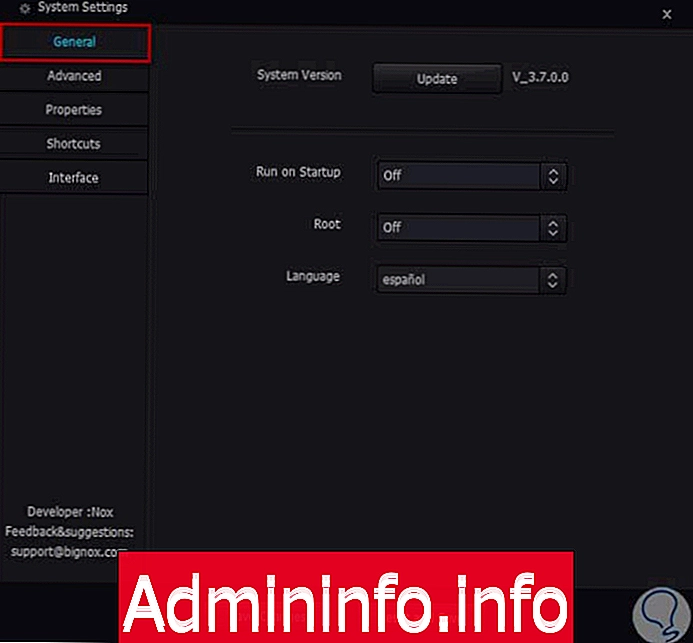
Advanced (Дополнительно)
- Параметры производительности: этот параметр позволяет настроить Nox APP Player таким образом, чтобы он работал плавно на любом компьютере, можно выбрать между низкой, средней и высокой производительностью или установить флажок настройки для выполнения пользовательской конфигурации.
- Настройки запуска: при настройке в этой области пользователь может выбирать между интерфейсом с размером и внешним видом планшета или телефона, а также может выполнять пользовательские настройки.
- Режим рендеринга графики: способ работы графики.

Свойства (Properties)
В этом окне вы можете просмотреть информацию о создателях, модели, IMEI-коде, и у вас будет возможность добавить номер телефона для использования таких приложений, как Whatsapp.

Ярлыки (элементы управления)Здесь вы можете управлять движением или функцией, связанной с каждой клавишей.

Интерфейс ()
Здесь вы можете управлять всем, что связано с визуальными аспектами приложения.

3 Функциональные возможности Nox APP Player
На правой стороне интерфейса находится панель значков или кнопок, которые сделают ваш опыт работы с Nox APP Player приятным и наиболее близким к мобильному устройству. Далее мы увидим некоторые из них.
Встряхнуть
Это первая иконка, она имеет форму мобильного телефона. Нажав на него, экран слегка встряхнется для активации с клавиатуры, которую вы должны нажать.
$config[ads_text6] not foundCTRL + 0
$config[ads_text5] not foundУправление с клавиатуры
Еще один значок, который появляется, - это форма клавиатуры . При активации вы можете настроить ключи, которые хотите использовать для перемещения в любой видеоигре или приложении. Его активация с клавиатуры происходит при нажатии на следующую комбинацию.
CTRL + 1
Захват экрана
Еще одна кнопка - это форма ножниц, когда нажатие на экран будет зафиксировано автоматически . Активируется с помощью клавиатуры нажатием следующего.
CTRL + 2
Виртуальное местоположение
Следующая кнопка, которую мы видим, - это значок панели, обозначенный символом GPS. Нажав на эту кнопку, вы можете выбрать виртуальное местоположение по вашему выбору . Быстрый доступ к этой функции заключается в следующем.
$config[ads_text5] not foundCTRL + 3
FullScreen (полный экран)
Эта функция активирует полноэкранный режим, это шестая кнопка, расположенная на панели, и ее активация с клавиатуры:
CTRL + 5
Объем (Объем)
Кнопки 6 и 7 панели, для увеличения и уменьшения громкости быстрого доступа:
CTRL + 6 + 7
Добавить файл APK (Добавить файлы APK)Отсюда вы можете добавить файл приложения для его запуска.
CTRL + +
4. Меню приложений и параметры конфигурации в Nox APP Player
Шаг 1
Для доступа к меню приложений процесс аналогичен используемому на любом устройстве Android, необходимо нажать значок, расположенный в интерфейсе приложения, и запустить нужное приложение.$config[ads_text6] not found
Шаг 2
Чтобы получить доступ к конфигурации эмулятора реального телефона, мы должны нажать на иконку с названием « Настройки» . Там мы найдем ряд вариантов.
конфигурация
Интерфейс конфигурации очень похож на используемый на устройствах Android, там вы можете настроить:
- WIFI: включить или выключить Wi-Fi в приложении
- Использование данных: отслеживает используемые данные.
- Звук: Позволяет личные настройки громкости и оповещения.
- Дисплей: регулировка яркости экрана, обоев, поворотов и т. Д.
- Хранение: менеджер хранилища приложений.
- Приложения: Диспетчер приложений.
- Расположение: предлагает услуги GPS.
- Безопасность: позволяет добавить защиту в приложение, так как экран блокируется по пин или шаблону.
5. Запустите приложение
Чтобы наши приложения были в этом эмуляторе, у нас есть два варианта:Шаг 1: Вариант 1
Как мы видели ранее, нам нужно будет получить доступ только к значку открытого приложения, чтобы приложение, которое мы загрузили в формате .apk, было выполнено.CTRL + +
Шаг 1: Вариант 2
$config[ads_text5] not found
Для установки приложения необходимо разместить приложение и браузер контента: Play Store, нажать на поисковик и ввести название приложения. Когда приложение будет найдено, нажмите « Установить и открыть».
Шаг 2
Затем вы можете увидеть, как выбранное приложение работает в Nox APP Player.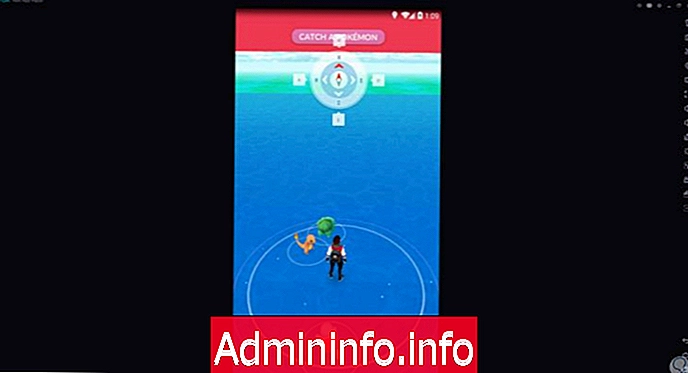
примечание
Приложение камеры будет работать только в том случае, если у пользователя есть веб-камера или веб-камера, оно будет выполнять те же функции, что и камера какого-либо устройства.



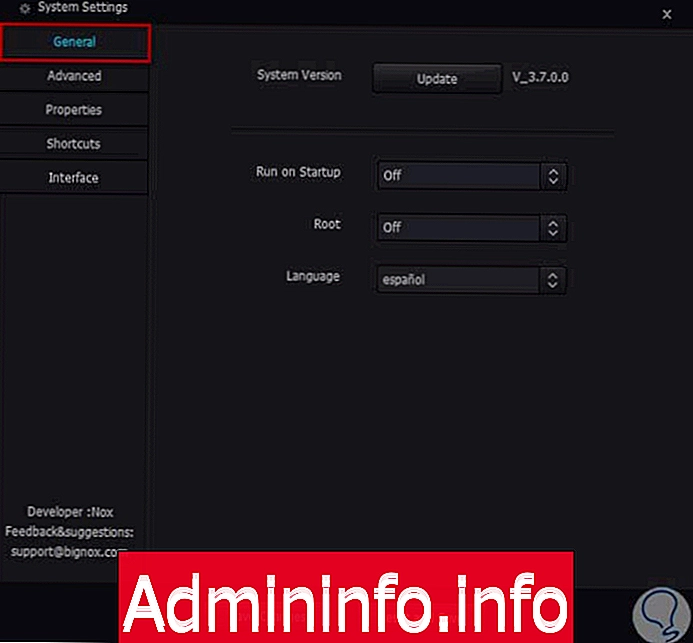







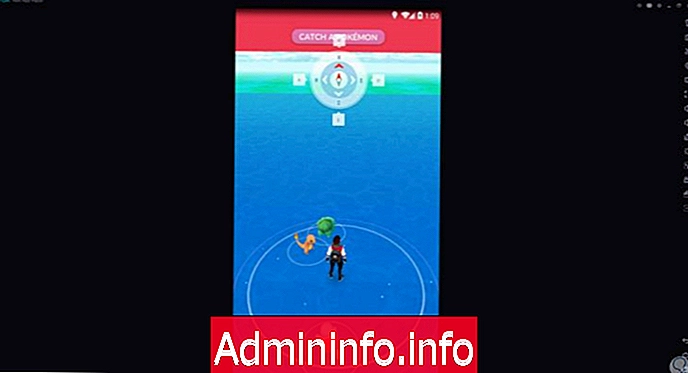
СТАТЬИ